Shaxda tusmada
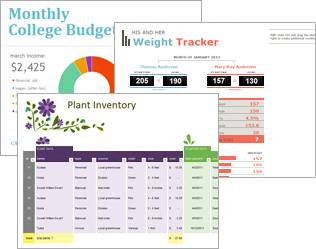
Templates ayaa si gaar ah qiimo ugu leh noocyada dukumentiga ee inta badan la isticmaalo sida jadwalka Excel, qorshayaasha miisaaniyada, qaansheegyada, alaabada iyo dashboards. Maxaa ka fiicnaan kara qabsashada xaashida faafinta ee diyaarka u ah in la isticmaalo oo mar hore lahaa muuqaalka iyo dareenka aad rabto oo si fudud loogu habayn karo baahiyahaaga? xaashida shaqada halkaas oo shaqada ugu weyn horay loogu qabtay, kaa badbaadinaysa dib u cusboonaysiinta giraangiraha. Maxaa taas ka fiicnaan kara? Hababka Excel ee bilaashka ah oo keliya :) Faahfaahin dheeraad ah oo ku saabsan maqaalkan, waxaan ku tilmaami doonaa ururinta ugu fiican ee qaababka Excel waxaanan ku tusi doonaa sida ugu dhakhsaha badan ee aad u samayn karto kuwaaga.
- >
Qaabka Excel waa xaashi horay loo habeeyay oo loo isticmaali karo in lagu abuuro waraaqo shaqo oo cusub oo leh qaab isku mid ah, qaabaynta iyo qaacidooyinka. Qaababka, uma baahnid inaad dib u abuurto walxaha aasaasiga ah mar kasta maadaama ay horeba ugu dhex milmeenXir daaqadda >
Iminkana, waad dib u bilaabi kartaa Excel-ka oo eeg haddii uu abuurayo buug-shaqo cusub oo ku salaysan qaabka caadiga ah ee aad hadda dejisay.
> Talo: Sida loo sameeyo si dhakhso ah u hel faylka XLStart mashiinkaaga >Haddii aanad hubin halka saxda ah ee faylka XLStart uu ku yaal mashiinkaaga, waxaad ku heli kartaa laba siyaabood.>>Microsoft Excel, tag Faylka > Ikhtiyaarada , ka dibna dhagsii Xarunta Kalsoonida > Dejinta Xarunta Aaminaada :
>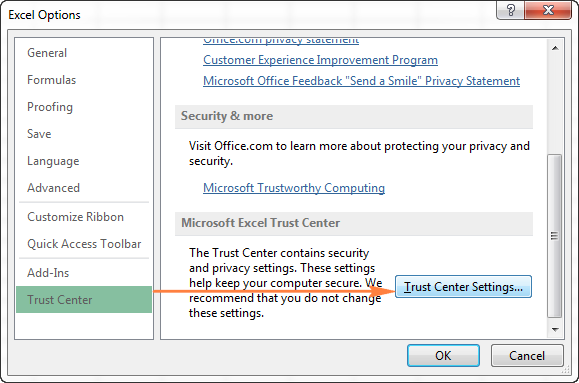 > > Dhagsii Goobaha lagu kalsoon yahay , hel galka XLStart ee liiska oo guji. Jidka buuxa ee galku wuxuu ka muuqan doonaa hoosta liiska goobaha la aamini karo. > 7> Faylka gaarka ah . Isticmaal galkan haddii aad rabto in aad u samayso qaabka caadiga ah ee Excel ee koontada isticmaalaha oo keliya. Goobta caadiga ah ee galka shakhsi ahaaneed ee XLStart waa:
> > Dhagsii Goobaha lagu kalsoon yahay , hel galka XLStart ee liiska oo guji. Jidka buuxa ee galku wuxuu ka muuqan doonaa hoosta liiska goobaha la aamini karo. > 7> Faylka gaarka ah . Isticmaal galkan haddii aad rabto in aad u samayso qaabka caadiga ah ee Excel ee koontada isticmaalaha oo keliya. Goobta caadiga ah ee galka shakhsi ahaaneed ee XLStart waa: C:\Users\\AppData\Roaming\Microsoft\Excel\XLStart\
C:\Program Files\Microsoft Office\\XLSTART
Markaad koobiyayso dariiqa galka XLStart, fadlan laba jeer hubi inaad dooratay midka saxda ah.
BeddelHabka lagu ogaan karo galka XLStart waa adiga oo isticmaalaya Immediate daaqada Visual Basic Editor:
- > Gudaha Microsoft Excel, taabo Alt+F11 si aad u bilowdo Tifaftiraha Visual Basic.<8
- Hadii aanu muuqanin Immediate daaqada, taabo Ctrl+G Application.StartupPath, taabo Gelida oo waxaad arki doontaa dariiqa saxda ah ee loo maro XLSStart galka mashiinkaaga.

Sida aad ku aragto sawirka kore, habkani wuxuu had iyo jeer soo celinayaa meesha uu ku yaalo gal-galka shakhsi ahaaneed ee XLSTART
Halka laga soo dejiyo Excel templates
Sida aad malaha ogtahay, meesha ugu fiican ee Excel laga raadin karo Qaababku waa Office.com. Halkan waxa aad ka heli kartaa wax badan oo bilaash ah oo Excel ah oo ay u kala qaybsan yihiin qaybo kala duwan sida jaantusyada jadwalka, jaangooyooyinka miisaaniyada, qaansheegyada, wakhtiyada, jaangooyooyinka alaabada, qaabka maareynta mashruuca iyo waxyaabo kale oo badan.
Xaqiiqdii, kuwani waa isla qaab in aad ku aragto Excel-kaaga markaad gujiso File > Cusub . Si kastaba ha ahaatee, raadinta goobta ayaa laga yaabaa inay si fiican u shaqeyso, gaar ahaan markaad raadineyso wax gaar ah. Waa wax la yaab leh in aad ku shaandhayn karto hab-dhaqameedyada codsi ahaan (Excel, Word ama PowerPoint) ama qayb ahaan, ma aha labadaba mar, welina waa in aanad wax dhibaato ah kala kulmin helidda templateka aad rabto:
>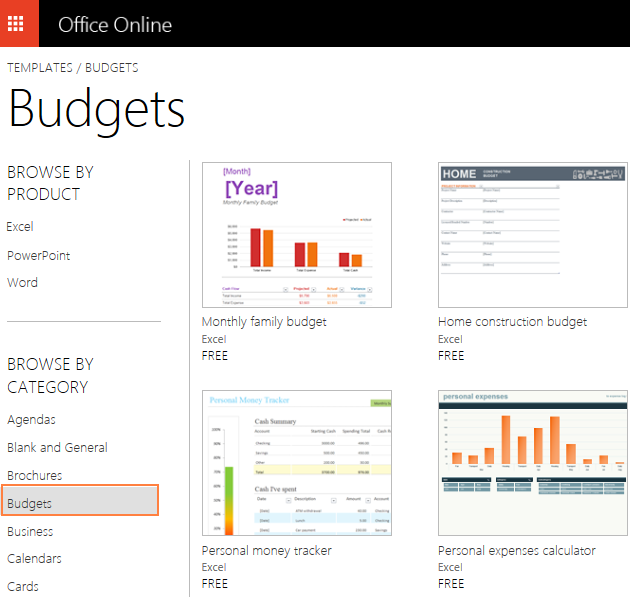 > > Si aad u soo dejiso qaab-dhismeedka Excel gaar ah, si fudud dhagsiidusheeda. Tani waxay soo bandhigi doontaa sharaxaad kooban oo ku saabsan templateka iyo sidoo kale ku fur gudaha Excel Online badhanka. Sida aad filan karto, gujinta badhankani waxa ay abuurtaa buug-shaqo ku salaysan qaab-dhismeedka la doortay ee Excel Online.
> > Si aad u soo dejiso qaab-dhismeedka Excel gaar ah, si fudud dhagsiidusheeda. Tani waxay soo bandhigi doontaa sharaxaad kooban oo ku saabsan templateka iyo sidoo kale ku fur gudaha Excel Online badhanka. Sida aad filan karto, gujinta badhankani waxa ay abuurtaa buug-shaqo ku salaysan qaab-dhismeedka la doortay ee Excel Online. 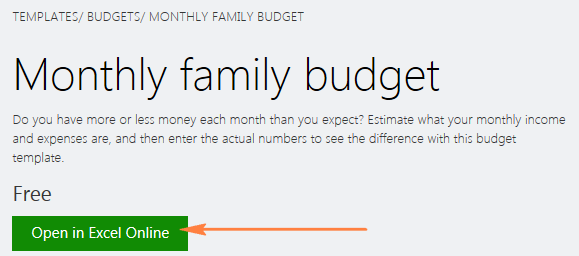
Si aad u soo dejiso templateka miiskaaga Excel, guji File > ; Kaydi Sida & GT; Soo deji nuqul . Tani waxay furi doontaa daaqada wada hadalka ee la yaqaan 'Windows' Save as halkaas oo aad dooratid galka meesha aad ku socoto oo guji Save badhanka.
> Xusuusnow. Faylka la soo dejiyay waa buug-shaqeedka Excel caadiga ah (.xlsx). Haddii aad jeclaan lahayd inaad rabto template Excel, fur buugga shaqada oo dib u kaydi sida Excel Template (*.xltx)> Wixii macluumaad dheeraad ah, fadlan eeg sida loo abuuro xaashiyaha shabakadda ee ku salaysan gudaha Excel Online.Marka laga reebo Office.com, waxaad ka heli kartaa shabakado badan oo dheeraad ah oo bixiya qaab Excel bilaash ah. Dabcan, tayada qaab-dhismeedka qolo saddexaad way kala duwan tahay oo qaarkood ayaa laga yaabaa inay si ka fiican kuwa kale u shaqeeyaan. Xeerka suulka ayaa ah inaad ka soo dejiso qaab-dhismeedka kaliya ee shabakadaha aad si buuxda ugu kalsoon tahay.
Hadda oo aad ogtahay waxa ay yihiin qaab-dhismeedka Microsoft Excel iyo faa'iidooyinka ay bixiyaan, waa waqtigii ku habboonaa in aad sameysid dhowr ka mid ah kuwaaga oo aad bilowdid sifooyin iyo farsamooyin cusub.
>xaashida faafintaQaabka Excel, waxaad isticmaali kartaa kaydinta dejinta soo socota:
- Lambarka iyo nooca xaashida >Qaabka unugyada iyo qaababka 7>Qaabka bogga iyo daabacaadaha xaashi kasta
- Meelaha qarsoon si looga dhigo go'yaal gaar ah, saf, tiirar ama unugyo aan la arki karin
- Meelaha la ilaaliyo si looga hortago isbeddelada unugyada qaarkood
- Qoraalka in aad rabto in aad ka soo muuqato dhammaan buugaagta shaqada ee la abuuray iyadoo lagu saleynayo qaab-dhismeedka la bixiyay, sida calaamadaha tiirarka ama cinwaannada bogga
- Formulas, hyperlinks, jaantusyada, sawirada iyo sawirada kale
- Ikhtiyaarada ansaxinta xogta Excel sida Liisaska hoos-u-dhaca, fariimaha ansaxinta ama digniinaha, iwm.
- Ikhtiyaarada xisaabinta iyo ikhtiyaarka daaqadaha
- Safafka iyo tiirarka la qaboojiyey
- Macros iyo ActiveX kontaroolada foomamka gaarka ah
Sida buug-hawleed looga abuuro template jira
> Halkii aad ka bilaabi lahayd xaashi maran, waxaad si dhakhso ah u abuuri kartaa buug-shaqaale cusub oo ku salaysan qaab-dhismeedka Excel. Qaabka saxda ah ayaa runtii fududayn kara noloshaada maadaama ay ka faa'iidaysanayso qaacidooyinka qallafsan, qaababka casriga ah iyo sifooyinka kale ee Microsoft Excel oo laga yaabo inaadan aqoon u lahayn , sugaya in la isticmaalo. Si aad u samayso buug cusub oo ku salaysan template Excel oo jira, samee tillaabooyinka soo socda.- In Excel 2013 iyo wixii ka sareeya, u beddel File tab oo guji Cusub. 11> oo waxaad arki doontaa qaabab badan oo ay bixiyeenMicrosoft.
> Excel 2010, waxaad awood u yeelan kartaa midkood: >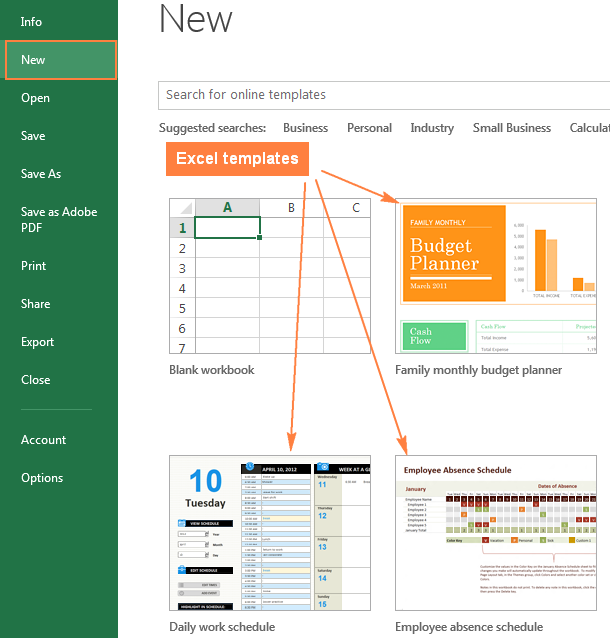 >
> - >Ka dooro Sample templates - kuwani waa qaab-dhismeedka Excel aasaasiga ah ee hore u jiray. lagu rakibay kumbuyuutarkaaga.
>Ka eeg qaybta com Templates , guji qaybta qaar si aad u aragto templates thumbnails, ka dibna soo deji templateka aad rabto. - Si aad u aragto qaab-dhismeedka gaarka ah, si fudud u dhufo Horudhac templateka la doortay ayaa ka muuqan doona iyadoo ay la socoto magaca daabacaha iyo faahfaahin dheeraad ah oo ku saabsan sida loo isticmaalo templateka.
- Haddii aad jeceshahay dulmarka templateka, dhagsii badhanka Create si aad u soo dejiso. . Tusaale ahaan, waxaan u doortay template mini kalandarka Excel:
 >
> Taasi waa - template-ka la doortay waa la soo dejiyay waxaana isla markiiba la abuuray buug shaqo oo ku salaysan template.<2
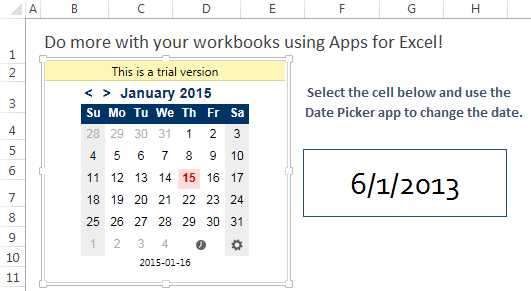 >
>
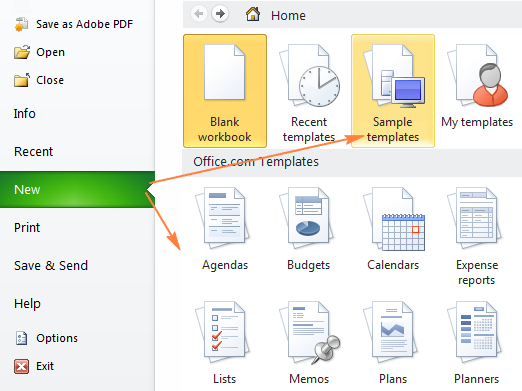 >
>
Sideen ku helayaa habab badan?
>Si aad u heshid xulasho weyn oo hab-habboon oo Excel kaaga ah, ku qor ereyga muhiimka ah ee u dhigma raadinta dhexdeeda bar, e. g. Calendarama miisaaniyad:>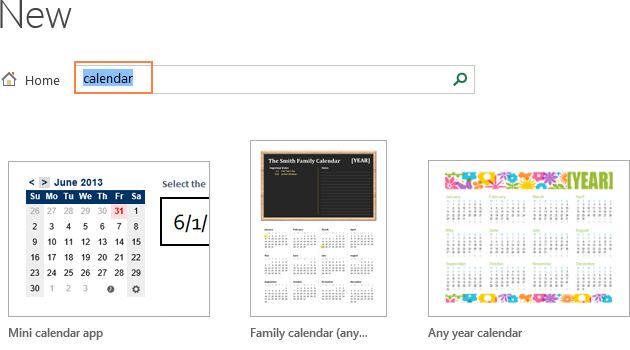 >Haddii aad raadinayso wax gaar ah, waxaad ka dhex baadhi kartaa noocyada Microsoft Excel ee la heli karo qayb ahaan. Tusaale ahaan, arag inta nooc ee kala duwan ee jadwalka taariikhda aad ka dooran karto:>
>Haddii aad raadinayso wax gaar ah, waxaad ka dhex baadhi kartaa noocyada Microsoft Excel ee la heli karo qayb ahaan. Tusaale ahaan, arag inta nooc ee kala duwan ee jadwalka taariikhda aad ka dooran karto:>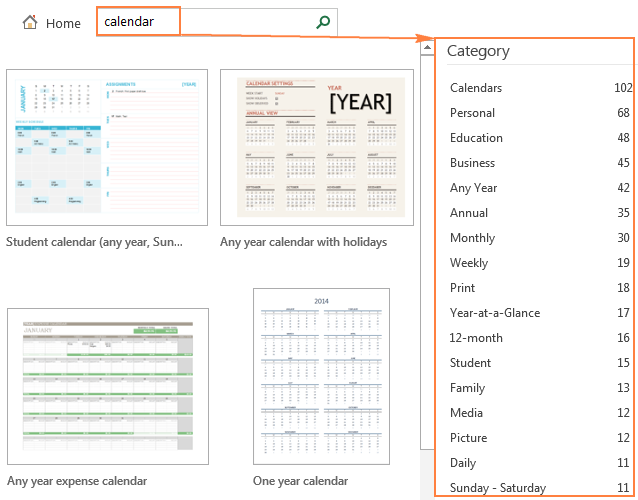 > 2> Ogow. Markaad raadinayso template gaar ah, Microsoft Excel wuxuu soo bandhigayaa dhammaan moodooyinka khuseeya ee laga heli karo Dukaanka Xafiiska. Dhammaantood ma abuuraanShirkadda Microsoft, moodeelyada qaar waxaa sameeya bixiyeyaasha dhinac saddexaad ama isticmaalayaasha gaarka ah. Tani waa sababta aad u arki karto ogeysiiska soo socda oo ku weydiinaya haddii aad ku kalsoon tahay daabacaha template. Haddii aad sameyso, dhagsii badhanka Aaamin app-kan
> 2> Ogow. Markaad raadinayso template gaar ah, Microsoft Excel wuxuu soo bandhigayaa dhammaan moodooyinka khuseeya ee laga heli karo Dukaanka Xafiiska. Dhammaantood ma abuuraanShirkadda Microsoft, moodeelyada qaar waxaa sameeya bixiyeyaasha dhinac saddexaad ama isticmaalayaasha gaarka ah. Tani waa sababta aad u arki karto ogeysiiska soo socda oo ku weydiinaya haddii aad ku kalsoon tahay daabacaha template. Haddii aad sameyso, dhagsii badhanka Aaamin app-kan 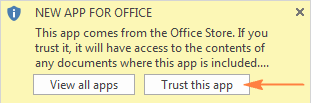 >
>
Marka aad' Haddii aad abuurtay buugga shaqada, waxaad u baahan tahay oo kaliya inaad u kaydiso sidii faylka .xltx ama .xlt (waxay kuxirantahay noocaaga Excel) halkii aad ka ahaan lahayd .xlsx ama .xls caadiga ah. Tillaabooyinka faahfaahsan waa:
>- > Buugga shaqada ee aad rabto inaad u kaydiso qaab template ah, dhagsii File > Kaydi sida > > Wadahadalka Save as , sanduuqa magaca faylka, ku qor template name
- Under Kaydi sida nooca , dooro Excel Template (*.xltx) . Excel 2003 iyo noocyadii hore, dooro Excel 97-2003 Template (*.xlt).
Haddii buug-shaqeedkaagu ka kooban yahay makro, ka dib dooro Excel Macro-Enabled Template (*.xltm) >
Marka aad doorato mid ka mid ah noocyada template ee sare, faylka kordhinta Magaca faylka goobtu waxay isbedeshaa kordhinta u dhiganta.
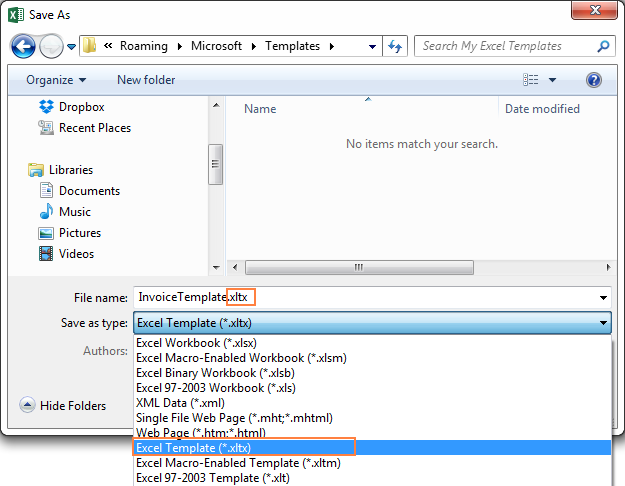
Ogow. Fadlan la soco in isla marka aad doorato inaad u kaydiso buugaaga shaqada sidii Excel Template (*.xltx), Microsoft Excel waxay si toos ah u beddeshaa galka meesha aad ku socoto galka habyaalada caadiga ah, kaas oo badanaa ah
>C:\Users\\AppData\Roaming\Microsoft\Templates0>>Haddii aad rabto inaad ku kaydiso templateka galka kale, xasuuso inaad beddesho goobta ka dib doorashada Excel Template (*.xltx) oo ah nooca dukumeentiga. Markaas, iyada oo aan loo eegin galka goobta aad dooratay, koobiga templateka ayaa lagu kaydin doonaa galka qaab-dhismeedka caadiga ah si kastaba. >> Dhag sii badhanka Save si aad u kaydsato template-ka cusub ee Excel.
Sida loo helo jaangooyooyinka gaarka ah ee Excel
>Ma ahan mid weyn Dhibaato in la doorto mid ka mid ah qaab-dhismeedka hore loo isticmaalay ee Excel 2010 iyo noocyadii hore - si fudud u tag Faylka tab > New oo guji My templates . <2

Aaway ShakhsigeygaTemplates in Excel 2013 iyo ka dib?
Qaar ka mid ah isticmaalayaasha Excel ayaa laga yaabaa inay ku faraxsan yihiin inay arkaan ururinta jaangooyooyinka ay soo jeedisay Microsoft mar kasta oo ay furaan Excel. Laakiin ka waran haddii aad had iyo jeer rabtay qaab-dhismeedkaaga oo waligaa waxa Microsoft ku talinayso?
Akhbaarta wanaagsan ayaa ah in qaab-dhismeedka aad ku abuurtay noocyadii hore ee Excel ay wali jiraan. Sida noocyadii hore, Excel casriga ah wuxuu si toos ah ugu kaydiyaa nuqul ka mid ah template kasta oo cusub galka qaab-dhismeedka caadiga ah. Waxa kaliya ee aad u baahan tahay inaad sameyso waa inaad soo celiso tab Personal . Oo halkan waa sida:
Qaabka 1. Samee galka template caadada
> Habka ugu fudud ee Personaltab ugu muuqan karo Excel waa abuurista gal gaar ah oo lagu kaydiyo Excel kaaga. templates.>- >Samee gal cusub oo aad rabto inaad ku kaydiso qaab-dhismeedkaaga. Waxaad ka abuuri kartaa meel kasta oo aad doorato, tusaale; C: \ Users \ My Excel Templates
- U deji galkan sidii goobta qaab-dhismeedka gaarka ah ee caadiga ah. Si tan loo sameeyo, u gudub Faylka tab > Xulashada > Save oo geli dariiqa galka habyaalada ee Meesha habyaalada gaarka ah ee caadiga ah sanduuqa: > 18>
- Microsoft Excel, gal Faylka > Ikhtiyaarada & GT; Kaydi oo ku dheji dariiqa la koobiyeeyay gudaha Meelaha qaab-dhismeedka shakhsi ahaaneed ee caadiga ah , sidii aan ku samaynay tallaabada 2 ee Habka 1.
- Excel Workbook template . Qaabka noocaan ah waxaa ku jira dhowr xaashi. Markaa, samee buug-hawleed ka kooban xaashida aad rabto, geli meel-hayeyaasha iyo qoraalka caadiga ah (tusaale, madax bogga, tiirka iyo sumadaha safafka, iyo wixii la mid ah), ku dar qaacido ama macros, codso qaababka iyo qaabaynta kale ee aad rabto inaad ku aragto dhammaanBuugaag shaqo oo cusub oo lagu sameeyay qaab-dhismeedkan Nooca template-ka waxa uu qaadanayaa hal xaashi. Haddaba, tirtir 2 ka mid ah 3da xaashi ee caadiga ah ee ku jira buug-hawleed ka dibna u habbee xaashida hadhay sida aad jeceshahay. Codso qaababka la doonayo iyo qaabaynta oo geli macluumaadka aad rabto inaad ka soo muuqato dhammaan xaashiyaha shaqada cusub ee ku saleysan template.
- Buugga shaqada ee aad rabto in aad noqoto qaab-dhismeedkaaga Excel-ka ah, dhagsii File > Kaydi sida . >
- Gudaha U kaydi nooca sanduuqa, ka dooro Excel Template (*.xltx) halka hoos-u-dhaca u yahay. liiska. >
- Gudaha Save in sanduuqa, dooro galka meesha aad ku socoto ee qaabka caadiga ah. Tani had iyo jeer waa inay noqotaa XLSStart folder, ma jiro gal kale oo samayn doona.
Vista, Windows 7 iyo Windows 8, galka XLStart wuxuu caadi ahaan ku yaalaa:
>Windows XP, inta badan waxay ku taal:C:\Users\\AppData\Local\Microsoft\Excel\XLStart - Ugu dambayntii, sii magaca saxda ah ee qaabka caadiga ah ee Excel:
- Haddii aad samaynayso templatebook work, ku qor Buug gudaha File name
- Haddii aad abuurayso qaabka xaashida shaqada, ku qor Sheet gudaha Magaca faylka >
>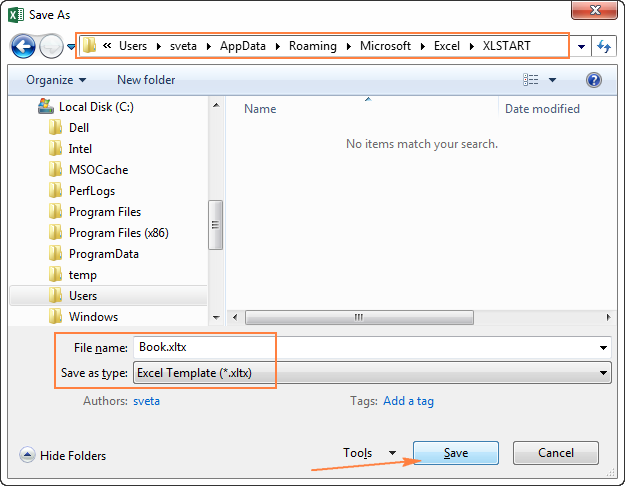 > Dhag sii badhanka Save si aad u dhammaystirto hawsha oo
> Dhag sii badhanka Save si aad u dhammaystirto hawsha oo
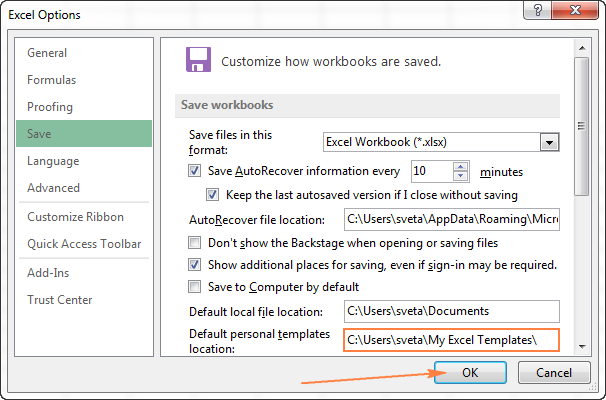 > Dhag sii badhanka OK oo waad dhammaysay. Hadda wixii ka dambeeya, dhammaan qaab-dhismeedka gaarka ah ee aad ku kaydsato galkan si toos ah ayay uga soo bixi doonaan Personal tab ee New bogga (Faylka > Cusub) >Sidoo kale adiga eeg, tani waa daw aad u degdeg badan oo aan walwal lahayn.Si kastaba ha ahaatee, waxay leedahay xaddidaad aad u weyn - mar kasta oo aad sameysid template gudaha Excel, waa inaad xasuusataa inaad ku kaydiso galkan gaarka ah. Tanina waa sababta aan u jeclahay habka labaad si fiican : )
> Dhag sii badhanka OK oo waad dhammaysay. Hadda wixii ka dambeeya, dhammaan qaab-dhismeedka gaarka ah ee aad ku kaydsato galkan si toos ah ayay uga soo bixi doonaan Personal tab ee New bogga (Faylka > Cusub) >Sidoo kale adiga eeg, tani waa daw aad u degdeg badan oo aan walwal lahayn.Si kastaba ha ahaatee, waxay leedahay xaddidaad aad u weyn - mar kasta oo aad sameysid template gudaha Excel, waa inaad xasuusataa inaad ku kaydiso galkan gaarka ah. Tanina waa sababta aan u jeclahay habka labaad si fiican : )
- > Gudaha Windows Explorer, aad C Isticmaalayaasha \ AppData \ Roaming \ Microsoft \ Templates. Midig ku dhufo baarka ciwaanka, ka bacdina guji Cinwaanka nuqul ka qoraal ahaan
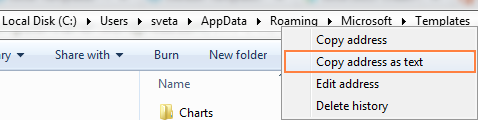
Faylka Template waxa uu ka soo muuqan doonaa natiijooyinka raadinta, markaa waxaad si fudud u gujisaa oo koobiyaysaa dariiqa sida kor lagu sharaxay.
Iminkana, mar kasta oo aad gujiso File > Cusub , ah Personal tab ayaa jira oo habab Excel-ka caadiga ah ayaa diyaar u ah in la isticmaalo
Waxay u egtahay in Microsoft ay heshay cabashooyin aad u badan oo ku saabsan luminta qarsoodiga ah ee qaab-dhismeedka shakhsiyeed ee Excel, taas oo ay dhib ku noqdeen si ay u abuuraan hagaajin. Hagaajintu waxay khusaysaa xalka lagu qeexay Habka 2 si toos ah waxayna diyaar u tahay soo dejinta halkan.
Faa'iidada ugu weyn ee habkani waa inuu u shaqeeyo dhammaan codsiyada Xafiiska, ma aha oo kaliya Excel, taasoo la macno ah inaadan u baahnayn inaad si gaar ah u sheegto goobta template-ka caadiga ah ee barnaamij kasta.
>Sida loo sameeyo Samee template default for Excel
>Hadii ka mid ah templates-kaaga Microsoft Excel uu jiro mid aad inta badan isticmaasho, waxa laga yaabaa inaad rabto inaad ka dhigto template-ka caadiga ah oo si toos ah u fur bilawga Excel.
Microsoft Excel waxa ay ogolanaysaa abuurista laba qaab oo gaar ah - Book.xltx iyo Sheet.xltx - kuwaas oo saldhig u ah dhammaan buugaagta shaqada ee cusub iyo dhammaan waraaqaha shaqada ee cusub, siday u kala horreeyaan. Marka, qodobka ugu muhiimsan waa in la go'aamiyo nooca template ee aad rabto:
- >
Marka aad go'aansato nooca templateka caadiga ah, sii wad tallaabooyinka soo socda.
C:\Documents and Settings\\Application Data\Microsoft\Excel\XLStart 
